Jak włączyć lub wyłączyć menu sugestii drugiego pilota w systemie Windows 11
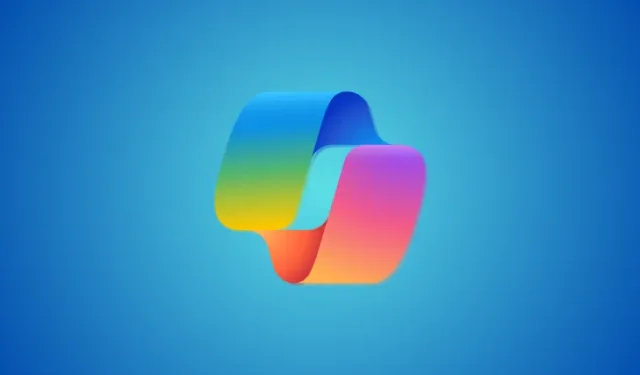
Co wiedzieć
- Włącz lub wyłącz funkcję Menu sugestii drugiego pilota, wybierając Ustawienia > Personalizacja > Copilot w Windows > Pokaż menu sugestii drugiego pilota przy kopiowaniu .
- Obecnie funkcja jest powoli udostępniana użytkownikom w wersji 22635.3430 programu Windows 11 Insiders w kanale Beta.
- Jeśli ta funkcja nie jest dostępna, użyj identyfikatora funkcji 48681146, aby ją włączyć za pomocą ViVeTool. Poniżej znajdują się instrukcje krok po kroku.
Firma Microsoft rozpoczęła wdrażanie nowej funkcji „menu sugestii Copilota podczas kopiowania” w systemie Windows 11. Jak sugeruje nazwa funkcji, zaraz po skopiowaniu dowolnego tekstu lub obrazu do schowka ikona Copilot na pulpicie otworzy wysuwane menu z różne działania w zależności od kopiowanej treści.
Oto, jak włączyć lub wyłączyć nowe menu sugestii Copilot w systemie Windows 11.
Oto jak włączyć menu sugestii Copilot w aplikacji Ustawienia:
- Naciśnij
Win+I, aby otworzyć aplikację Ustawienia. Następnie kliknij Personalizacja po lewej stronie. - Po prawej stronie kliknij opcję Copilot w systemie Windows .
- Tutaj włącz opcję Pokaż menu sugestii drugiego pilota na kopii, aby je włączyć.
Obecnie funkcja „menu sugestii drugiego pilota” jest wdrażana w systemie Windows 11 w wersji 22635.3430 (KB5036992). Jeśli nie możesz znaleźć tej funkcji po aktualizacji systemu Windows 11, nadal możesz użyć ViVeTool, aby ją włączyć. Oto jak to zrobić:
- ViVeTool | Link do pobrania GitHuba
- Kliknij powyższy link, a następnie pobierz ViVeTool-v0.3.3.zip .

- Kliknij prawym przyciskiem myszy pobrany plik zip i wybierz opcję Wyodrębnij wszystko .
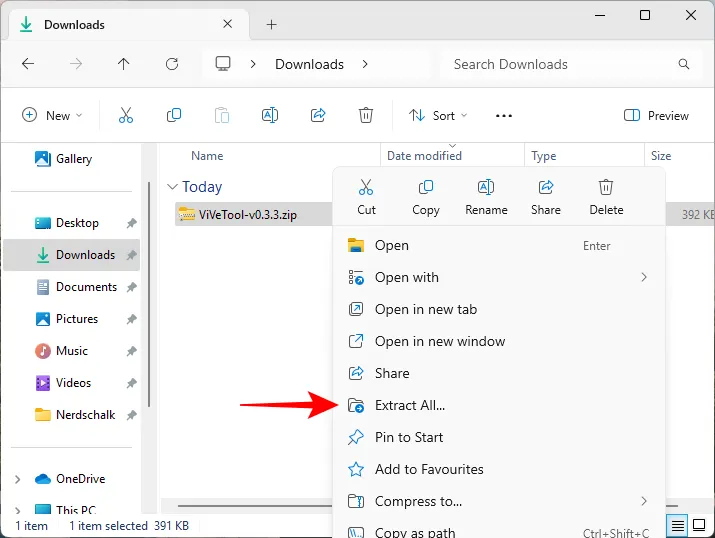
- Aby to zrobić, kliknij Wyodrębnij .
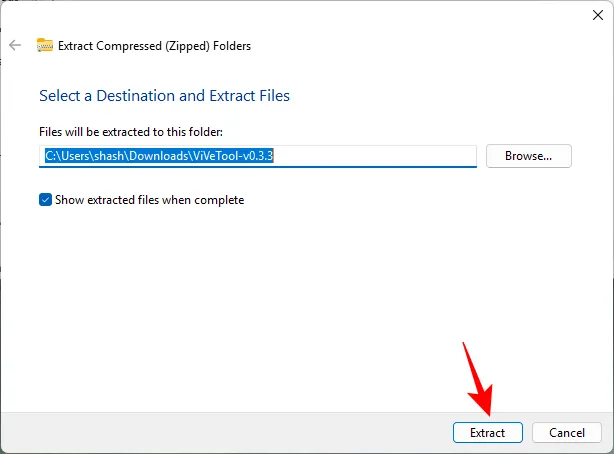
- Następnie kliknij prawym przyciskiem myszy wyodrębniony folder i wybierz opcję Kopiuj jako ścieżkę .
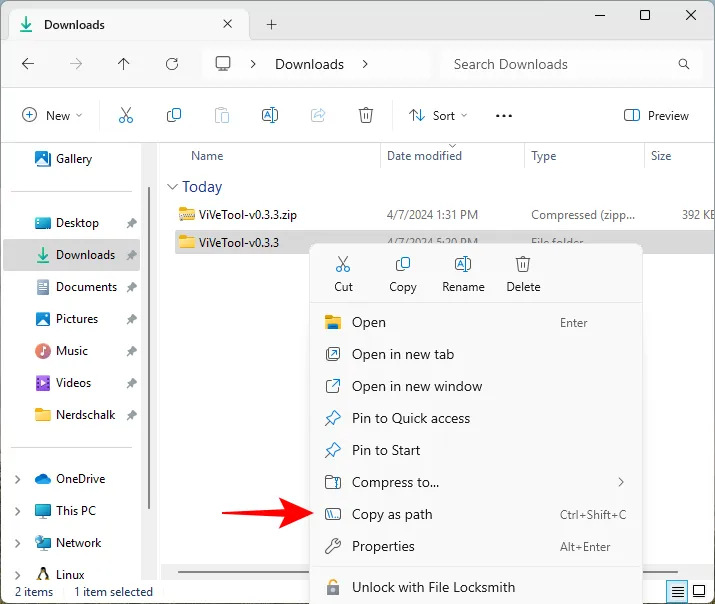
- Wyszukaj CMD w menu Start i wybierz Uruchom jako administrator .
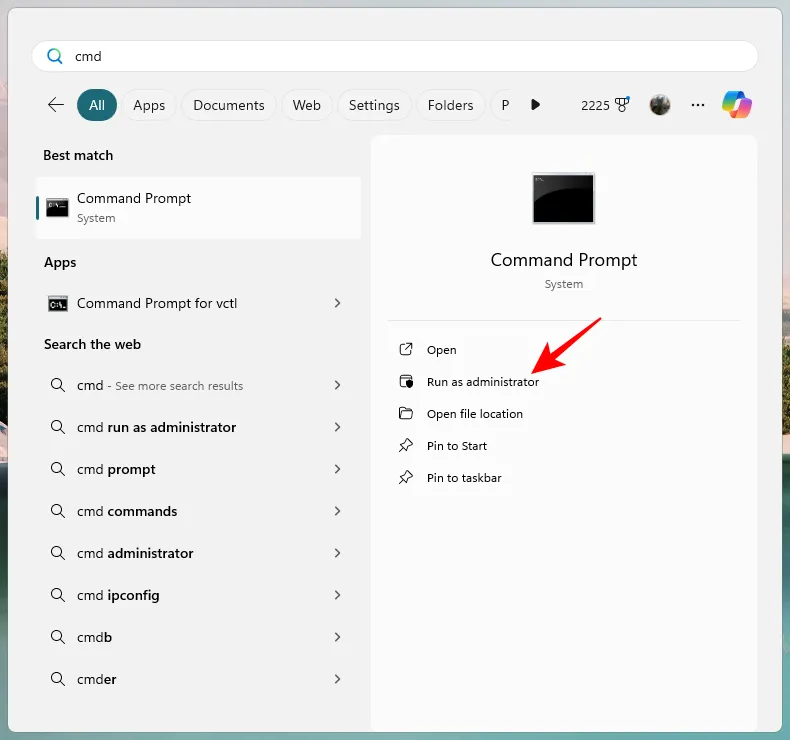
- W wierszu poleceń wpisz cd , a następnie wklej skopiowaną wcześniej ścieżkę. To powinno wyglądać tak:
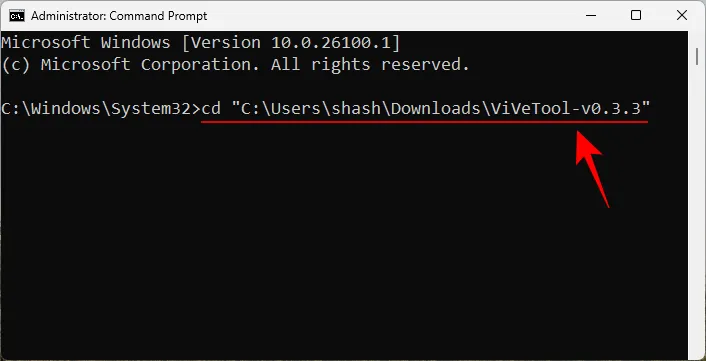
- Teraz wpisz następujące polecenie i naciśnij Enter:
vivetool /enable /id:48681146
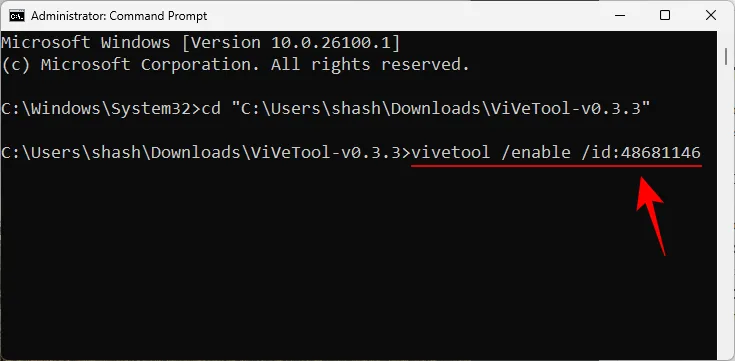
- Po wyświetleniu komunikatu „Pomyślne ustawienie konfiguracji funkcji” uruchom ponownie komputer.
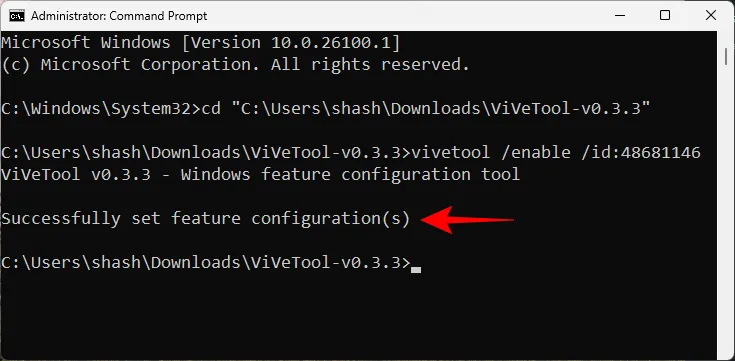
- Teraz będziesz mógł używać aplikacji Ustawienia do włączania lub wyłączania menu sugestii Copilot w systemie Windows 11.
Jeśli nie korzystasz z menu sugestii Copilota lub uważasz, że jest to irytujące, możesz wyłączyć menu sugestii Copilota w aplikacji Ustawienia:
- Naciśnij
Win+I, aby otworzyć aplikację Ustawienia. Następnie kliknij Personalizacja po lewej stronie. - Po prawej stronie kliknij opcję Copilot w systemie Windows .
- Tutaj wyłącz opcję Pokaż menu sugestii drugiego pilota na kopii, aby je wyłączyć.
Dzięki nowemu menu sugestii Copilot w funkcji kopiowania za każdym razem, gdy kopiujesz obraz lub tekst, otwiera się wysuwane menu z ikoną Copilot na pasku zadań. Najechanie na niego spowoduje rozwinięcie menu i dostępnych opcji w zależności od kopiowanej treści.
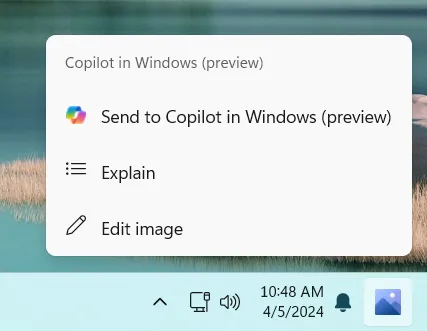
Microsoft wciąż pracuje nad tą funkcją, więc jest bardzo prawdopodobne, że opcje ulegną zmianie w przyszłości.
Mamy nadzieję, że ten przewodnik okazał się przydatny przy włączaniu i wyłączaniu nowego menu sugestii Copilot w funkcji kopiowania w Windows 11. Do następnego razu!



Dodaj komentarz